Microsoft Windows afișează un temut ecran albastru al morții 0xc0000001 din diverse motive. Aceste elemente includ dispozitive hardware defecte, fișiere de sistem problematice, aplicații instalate suspecte, configurare defectuoasă a sistemului etc.
Cu toate acestea, puteți utiliza aceste soluții pentru a remedia mesajul de eroare de pe computer.

Deconectați dispozitivele externe de la computer
Când primiți un ecran albastru al morții cu codul de eroare 0xc0000001, o soluție simplă de aplicat pentru a putea rezolva problema este să detașați orice dispozitiv hardware care nu este necesar de pe computer. În majoritatea cazurilor, aveți nevoie doar de o tastatură și un mouse conectate la computer.
Puteți elimina alte dispozitive, cum ar fi unități USB, adaptoare Bluetooth, camere web, imprimante și scanere. După ce ați detașat aceste elemente de pe computer, porniți computerul și problema ar trebui probabil rezolvată.
Veți dori să consultați manualul dispozitivului și să verificați dacă dispozitivul este compatibil cu aparatul dvs. În caz contrar, dispozitivul va continua să determine computerul să afișeze o eroare 0xc0000001.
Utilizați Instrumentul de reparare a pornirii Windows
Windows are un Instrument de reparare la pornire care se activează automat atunci când computerul dvs. are o problemă de pornire. Acest instrument vă ajută să remediați multe probleme legate de pornirea computerului, inclusiv cea pe care o întâmpinați.
Dacă nu găsiți că Startup Repair se lansează la pornirea computerului dvs., porniți computerul de pe un unitate media bootabilă și lansați instrumentul manual.
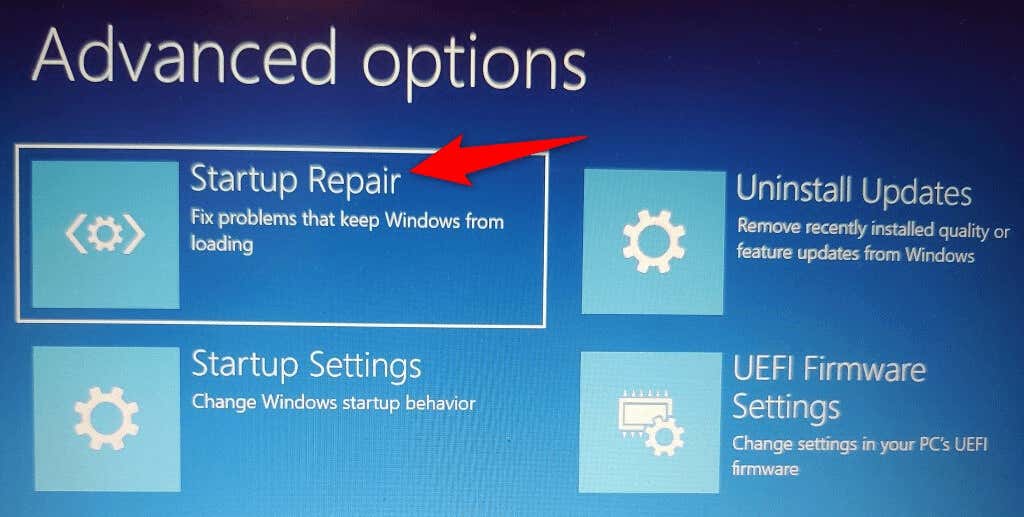
Eliminați aplicațiile cu probleme de pe computer
O aplicație rău intenționată instalată pe computerul dvs. poate determina Windows să returneze un ecran albastru al morții cu un cod de eroare 0xc0000001. În acest caz, cea mai bună soluție este să eliminați aplicația în cauză de pe mașina dvs.
Procedând astfel, ar trebui să vă remediați problema actuală și să preveniți orice probleme viitoare pe care le poate cauza această aplicație rău intenționată. Deoarece nu puteți porni Windows pe computer, trebuie să use a unitate media bootabilă și să intrați în modul sigur pentru a elimina aplicația problematică..
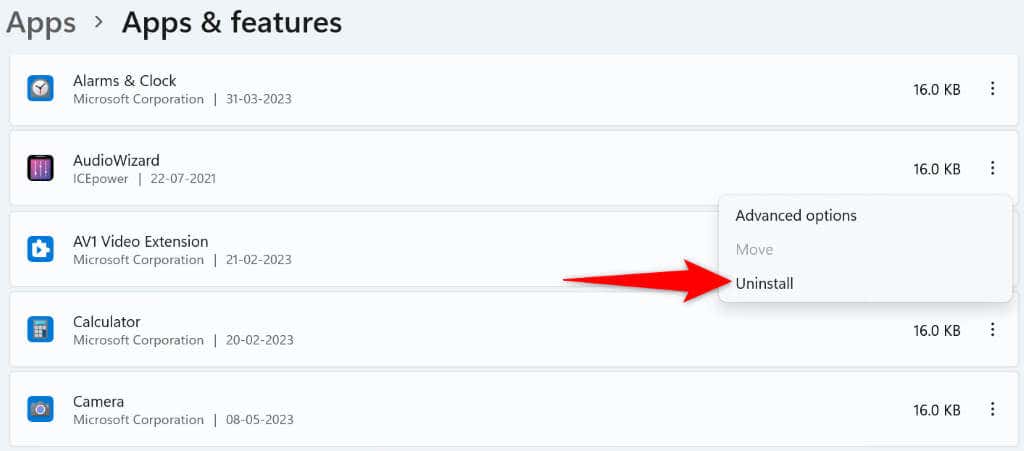
Remediați MBR și reconstruiți BCD
Dacă continuați să primiți eroarea 0xc0000001 Windows, este posibil ca MBR (Master Boot Record) sau BCD (Boot Configuration Data) să nu funcționeze corect. În acest caz, utilizați linia de comandă la remediați problemele cu ambele instrumente.
bootrec /fixmbr
bootrec /fixboot
bootrec /scanos
bootrec /rebuildbcd
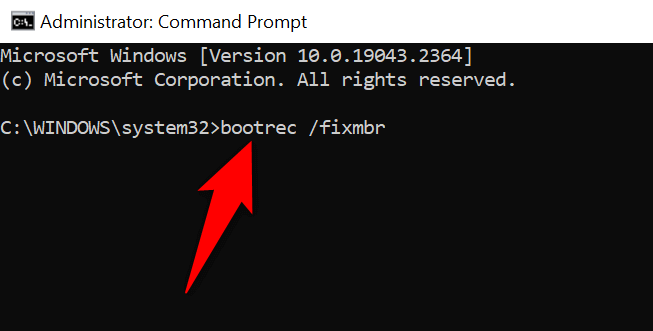
Remediați fișierele de sistem corupte ale Windows
Fișierele Windows corupte pot cauza diverse probleme pe computer, inclusiv o eroare 0xc0000001. Așadar, instrumentul utilizați SFC încorporat în computer (Verificator fișiere de sistem) pentru a găsi și a remedia automat toate fișierele de sistem deteriorate din spațiul de stocare..
DISM.exe /Online /Cleanup-image /Restorehealth
sfc /scannow
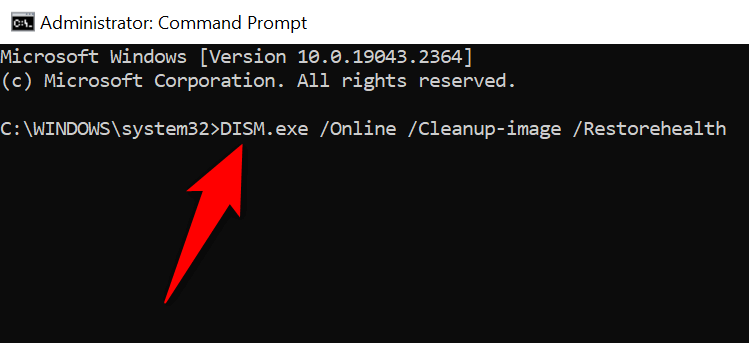
Utilizați Restaurarea sistemului
Restaurare sistem vă permite să vă restaurați computerul la un punct de restaurare creat în trecut. Acest lucru vă permite să anulați modificările pe care este posibil să le fi făcut pe computer, permițându-vă să remediați problemele cauzate de aceste modificări.
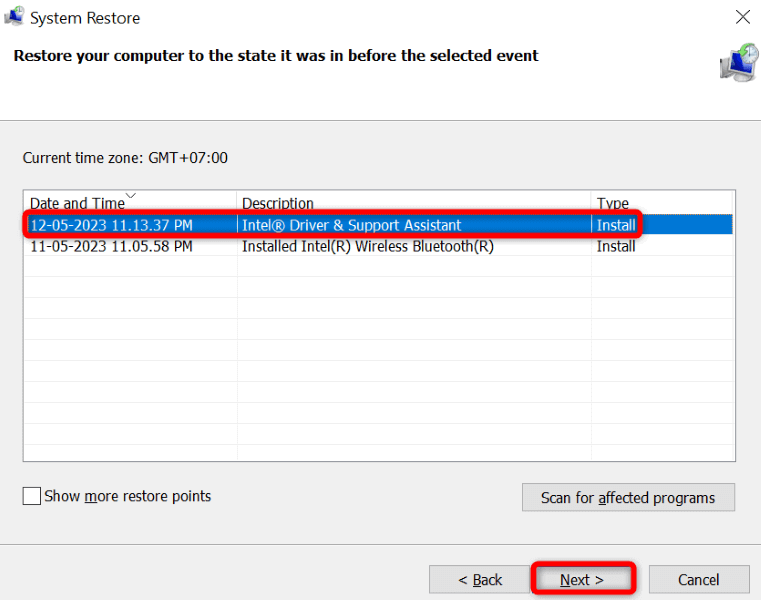
Remediați codul de eroare 0xc0000001 prin resetarea computerului
Dacă eroarea 0xc0000001 rămâne nerezolvată, este posibil ca configurația coruptă a computerului să fi cauzat problema. De exemplu, este posibil ca dvs. sau altcineva să fi configurat greșit o opțiune de setare, determinând ca aparatul dvs. să afișeze mesajul de eroare de mai sus.
În acest caz, resetați computerul la setările din fabrică, iar problema dvs. ar trebui probabil rezolvată. Îți pierzi aplicațiile și setările doar când resetați computerul; fișierele dvs. rămân intacte.
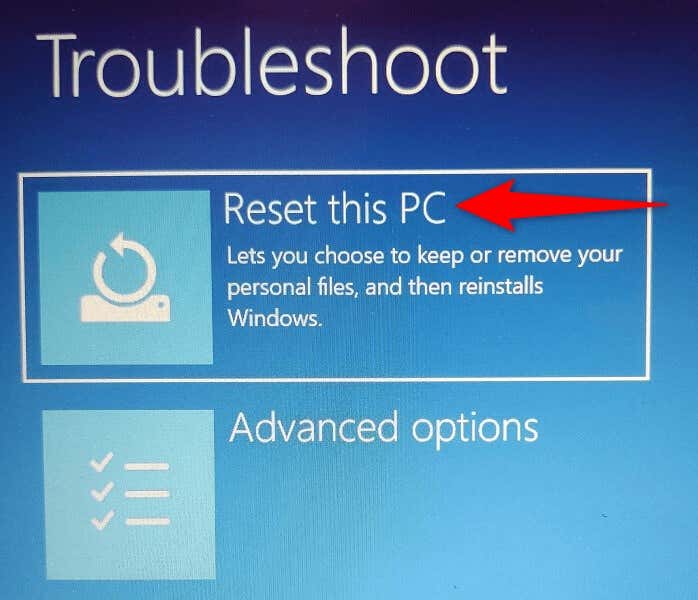
Reinstalați sistemul de operare Windows
.Dacă mesajul dvs. de eroare nu a dispărut, în ciuda utilizării metodelor de mai sus, ultima soluție este să curățați instalarea sistemului de operare Windows. Aceasta va șterge toate fișierele existente și va aduce noi fișiere Windows funcționale.
Consultați ghidurile noastre despre cum se instalează Windows 11 și Windows 10 pentru a afla cum să instalați oricare dintre aceste sisteme de operare pe computer. După ce ați făcut acest lucru, puteți începe să vă personalizați sistemul de la zero.
Rezolvați temuta eroare Windows 0xc0000001
Windows afișează eroarea BSOD de mai sus din mai multe motive. Încercați mai întâi cele mai simple soluții. Odată ce elementul care provoacă problema este remediat, computerul se va porni exact așa cum ar trebui, permițându-vă să reluați activitățile computerului.
.